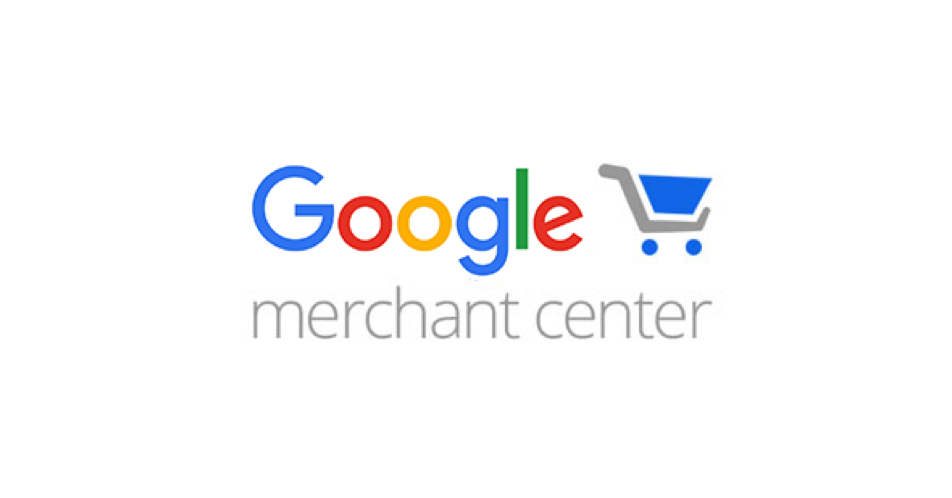
通过 Merchant Center 帐号和 Google Ads 帐号,您可以结合利用专为零售设计的 Google Ads 广告系列工具以及 Merchant Center 的强大数据功能,在网上拓展业务。Merchant Center 中的产品数据也可以用来设置动态再营销广告系列、本地产品目录广告等。
注意:在提供购物比较服务 (CSS) 计划的国家/地区,您可以通过您所选的一项或多项购物比较服务加入购物广告计划。有的购物比较服务会代表您管理您的产品数据和广告系列,有的则会为您提供工具,让您能够自行管理自己的设置。详细了解通过购物比较服务投放广告的相关信息
将 Merchant Center 与 Google Ads 相关联后发生的情况
在您批准 Google Ads 帐号与 Merchant Center 帐号之间的关联后,您的产品数据就可以从 Merchant Center 传递到 Google Ads 以供广告系列使用。根据您提交的产品数据的类型,您可以制作购物广告系列来宣传产品,使用动态再营销来提升展示广告系列的效果等。
- 只有 Merchant Center 帐号用户可以请求关联帐号。新的帐号关联请求会显示在 Google Ads 帐号中的“已关联的帐号”页面上,该页面可从“工具和设置”下拉菜单的“设置”部分访问。注意:您可以将多个 Google Ads 帐号与同一个 Merchant Center 帐号相关联,也可以将多个 Merchant Center 帐号与同一个 Google Ads 帐号相关联。
- Google Ads 帐号所有者批准请求后,这两个帐号就可以共享一些信息了。您可以在 Google Ads 中使用 Merchant Center 里的商品信息来制作广告系列,而某些 Google Ads 统计信息(例如点击次数)也会在关联的 Merchant Center 帐号中显示。如果此 Google Ads 帐号也已关联到“Google 我的商家”帐号,则关联的“Google 我的商家”帐号中的商家信息可在本地商品目录广告计划中使用。
- Google Ads 帐号所有者以及 Merchant Center 的管理员或标准用户都可以随时取消关联。任何一方都不能对相关联的另一方帐号进行更改。例如,Merchant Center 帐号所有者无法暂停或开始投放广告系列,也无法在相关联的 Google Ads 帐号中更改出价。
- 如果您取消帐号关联,使用此 Merchant Center 帐号中产品数据的购物广告系列将停止投放广告。同时,您也将无法再根据此 Merchant Center 帐号中的产品数据在 Google Ads 中制作新的广告系列。
操作说明
您需要拥有 Google Ads 帐号的管理员访问权限,才能将 Google Ads 帐号与 Merchant Center 帐号相关联。如果您没有管理员访问权限,可以请求 Google Ads 帐号的管理员向您授予访问权限或为您关联帐号。
第 1 步:在 Merchant Center 中请求关联到 Google Ads
关联请求总是从 Merchant Center 发起。您可以将多个 Google Ads 帐号与同一个 Merchant Center 帐号相关联,也可以将同一个 Google Ads 帐号与多个 Merchant Center 帐号相关联。
注意:Google Ads 经理帐号无法关联到 Merchant Center。
关联到您自己的 Google Ads 帐号:
- 在您的 Merchant Center 帐号中,点击工具图标
,然后点击“设置”下的已关联的帐号。
- 选择 Google Ads。
- 在“您的 Google Ads 帐号”下,找到要关联的帐号的 Google Ads 客户 ID。登录帐号后,您在任何 Google Ads 页面上方的电子邮件地址附近都可以看到客户 ID。
- 点击“操作”下的关联。
关联到其他 Google Ads 帐号:
- 在您的 Merchant Center 帐号中,点击工具图标
,然后点击“设置”下的已关联的帐号。
- 选择 Google Ads。
- 在“其他 Google Ads 帐号”下,点击关联帐号,然后输入要关联的帐号的 Google Ads 客户 ID。登录帐号后,您在任何 Google Ads 页面上方的电子邮件地址附近都可以看到客户 ID。
- 点击发送关联请求。
第 2 步:在 Google Ads 中批准关联请求
当 Merchant Center 帐号向您发出关联请求后,相应邀请将会显示在 Google Ads 中针对 Merchant Center 的“已关联的帐号”页面上的表格中。
- 登录您的 Google Ads 帐号。
- 点击帐号右上角的工具图标
。
- 在“设置”下,点击已关联的帐号。
- 在“Google Merchant Center”下,点击详细信息。
- 找到您要关联的帐号。“状态”列将显示“需要您批准”。点击“操作”列中的“查看请求”,然后查看请求详情。
- 要批准关联请求,请点击批准。要拒绝关联请求,请点击拒绝。如果您以后想要关联这些帐号,则需要从 Merchant Center 发送新的关联请求。
管理帐号之间的关联
将 Merchant Center 帐号与 Google Ads 帐号相关联后,您可以随时从 Merchant Center 中取消或重新发送关联请求,或者在 Merchant Center 或 Google Ads 中解除与任何帐号之间的关联。
取消关联请求
在 Merchant Center 中:
- 登录您的 Merchant Center 帐号。
- 在您的 Merchant Center 帐号中,点击工具图标
,然后点击“设置”下的已关联的帐号。
- 在 Google Ads 标签页中,您将看到列出的请求以及相应 Google Ads 帐号的客户 ID。
- 在右侧,点击取消请求。
- 出现提示时,点击继续。
解除帐号关联
在 Merchant Center 中:
- 在您的 Merchant Center 帐号中,点击工具图标
,然后点击“设置”下的已关联的帐号。
- 转到“您的 Google Ads 帐号”或“其他 Google Ads 帐号”。
- 根据您要与哪个帐号解除关联,转到相应帐号,然后点击解除关联。
在 Google Ads 中:
- 登录您的 Google Ads 帐号。
- 点击帐号右上角的工具图标
。
- 在“设置”下,点击已关联的帐号。
- 在“Google Merchant Center”下,点击详细信息。
- 根据您要与哪个帐号解除关联,找到相应帐号,然后点击解除关联。
跟踪关联状态
在 Google Ads 帐号中,您可能会看到关联的帐号呈现以下状态:
- 需要您批准:此 Merchant Center 帐号的所有者请求与您的 Google Ads 帐号相关联。您可以批准或拒绝他们的请求。
- 已关联:您的 Google Ads 帐号已与此 Merchant Center 帐号相关联,针对此帐号中的应用的再营销列表已激活。

